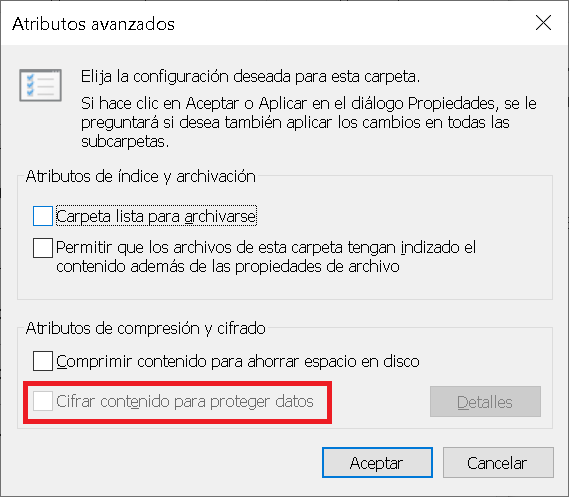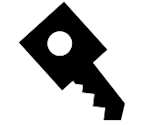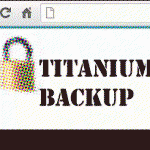¿Cómo puedo aplicar el cifrado de archivos EFS en Windows?
El cifrado EFS es el mayor nivel de seguridad de acceso que Windows 10 permite (AES de 128 bits). Para ello, encripta archivos almacenados en el disco duro. Está característica evita que los archivos encriptados puedan verse en otros equipos.
Es decir, sólo determinados usuarios con permiso pueden abrir los ficheros, al cerrarlos quedan cifrados para que no puedan ser vistos desde otros equipos o usuarios sin autorización.
La opción se encuentra en Propiedades del archivo o carpeta.
No todos los equipos Windows son compatibles con el cifrado, para ello se necesita compatibilidad con TPM, UEFI y modo de espera.
Cifrado de carpetas con Bitlocker
Bitlocker es una característica de seguridad incluida en Windows que permite al usuario cifrar los datos almacenados en sus discos duros para protegerlos de accesos no autorizados.
Bitlocker usa el protocolo Advanced Encryption Standard (AES) para cifrar los datos. Además, Bitlocker le permite al usuario establecer una contraseña y una recuperación de la contraseña para que, en caso de olvidar la contraseña, los datos no se pierdan.
En este enlace puedes consultar donde puedes encontrar tu clave de recuperación de Bitlocker.
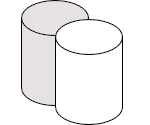
Pasos del proceso de cifrado en Windows
Primero inicia sesión en Windows con una cuenta que tenga privilegios de administrador.
A continuación, ve a Configuración / Actualización y seguridad / Cifrado de dispositivo para ver si el cifrado está activado o desactivado.
Si está desactivado, selecciona Activar para iniciar el proceso de cifrado. Si no aparece Cifrado de dispositivo, significa que no está disponible (esto ocurre en los equipos antiguos).
Puedes consultar el proceso de cifrado en la página oficial de Microsoft Windows https://support.microsoft.com/

Copias de seguridad
En Windows, la copia de seguridad se puede realizar utilizando la herramienta de copia de seguridad de Windows o cualquier otro software de copia de seguridad.
Esta herramienta te permite seleccionar los archivos y carpetas que deseas guardar y el destino para guardar la copia de seguridad.
🔎 Una vez que la copia de seguridad se haya realizado, se pueden recuperar los datos desde la ubicación de almacenamiento seleccionada.
En Mac, la copia de seguridad se puede realizar utilizando la herramienta Time Machine de Apple. Esta herramienta te permite seleccionar los archivos y carpetas que desees guardar y el dispositivo de almacenamiento externo para guardar la copia de seguridad.
Una vez que la copia de seguridad se ha realizado, se puede recuperar los datos desde la ubicación de almacenamiento seleccionada. Es importante revisar las fechas de los backups antes de restaurarlos.
En este enlace puedes ampliar información sobre como mantener tu información a salvo gracias a la realización de copias de seguridad.
📄 Notas: Para realizar pruebas necesitarás establecer diferentes usuarios, uno al menos con permisos de administrador y otros como usuarios. Puedes ampliar esta info en el enlace: windows.microsoft.com.
Volver al índice del tutorial de Windows 10 …
Aprender más sobre seguridad en Windows 10: